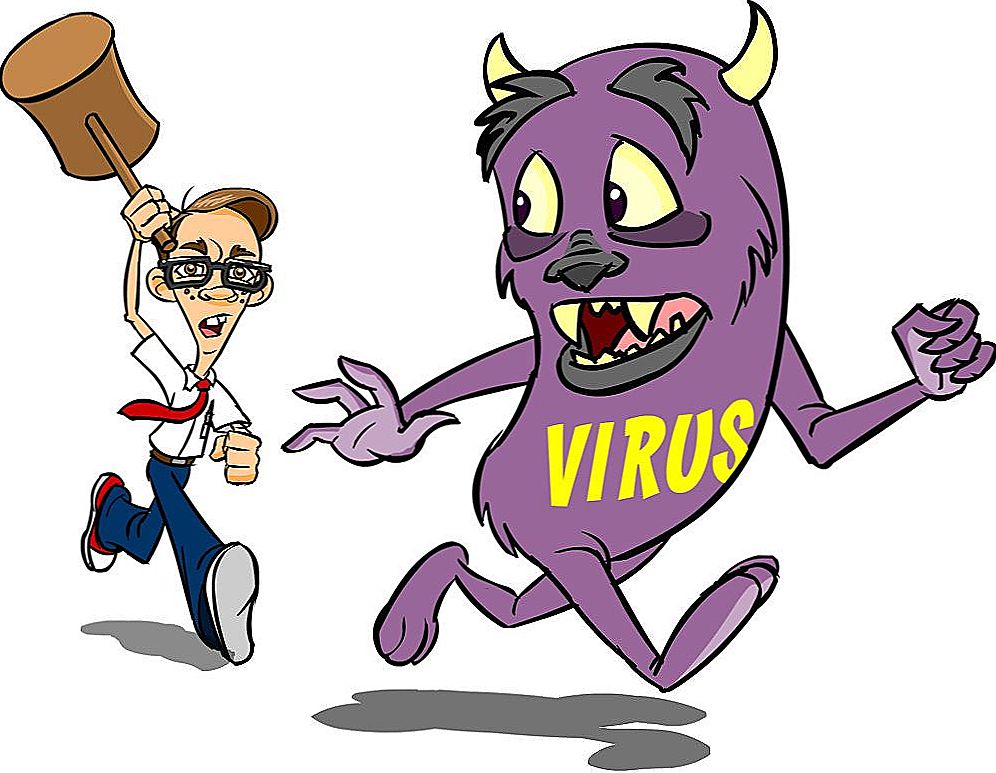Pozdrav prijatelji. Sada želim pisati o jednom standardu, i na prvi pogled neprimjetno program u sustavu Windows 7 - "Bilješke". Već sam napisao o gadgetima u sustavu Windows 7, ali "Bilješke" su zaseban program. Iskreno, ja sam ih nedavno otkrio i shvatio da je ovo stvarno korisno, a također i lijep program.
 Ukratko, može se koristiti za stavljanje naljepnica na radnu površinu u obliku višestrukih komada papira i pisanje podsjetnika na soju, popisa obveza itd. Sada bismo pogledali kako dodati Bilješke na radnu površinu i kako ih koristiti.
Ukratko, može se koristiti za stavljanje naljepnica na radnu površinu u obliku višestrukih komada papira i pisanje podsjetnika na soju, popisa obveza itd. Sada bismo pogledali kako dodati Bilješke na radnu površinu i kako ih koristiti.
SSD, Smart TV prijemnici, igraće video kartice, procesori za računala, višenamjenski uređaji, antivirusni programi, usmjerivači, Wi-Fi pojačala, smartphone do 10.000 rubalja
Kako dodati bilješke u sustavu Windows 7
Ovdje je sve vrlo jednostavno. Kliknite "Start", odaberite "All Programs", zatim "Standard" i pokrenite "Notes".

Na radnoj površini odmah će se nalaziti naljepnica, u koju već možete snimiti bilo što. Kada pokazivač miša prebaci preko miša, pri vrhu će se pojaviti križ s kojim možete izbrisati bilješku i plus s kojim možete dodati još jednu naljepnicu. I povlačenjem donjeg desnog kuta možete povećati veličinu bilješke.

Kada kliknete na bilješku desnom tipkom miša, možete odabrati boju naljepnice, izvesti osnovne operacije teksta,kopirati, zalijepiti itd.
Vidi također:
- Kako smanjiti (povećati) ikone radne površine u sustavu Windows 7
- Trenutni prijevod teksta na mreži s besplatnim Dicter programom
- O programčićima u sustavu Windows 7
- Program ne reagira: što učiniti ako program visi?
- Kako promijeniti temu u sustavu Windows 7

Takve bilješke mogu se postaviti na cijelu radnu površinu, moderno je povećati veličinu i promijeniti boju, što će donijeti raznolikost pri radu na računalima. Usput, stil teksta kao što ste vjerojatno primijetili je također zanimljiv. Tekst u bilješci može se formatirati na različite načine, ovdje su dodatne naredbe:
Bold - Ctrl + B
Italic - Ctrl + I
Podcrtano - Ctrl + U
Prekršaj - Ctrl + T
Izrada popisa - Ctrl + Shift + L
Povećajte veličinu fonta - Ctrl + Shift +>
Smanji veličinu fonta - Ctrl + Shift + <
Lijevo poravnavanje - Ctrl + L
Pravo poravnanje - Ctrl + R
Usmjerenje središta - Ctrl + E
Promjena razmaka redaka:
Ctrl + 1 (normalno), Ctrl + 2 (dvostruko), Ctrl + 5 (pola)
Jedino što mi se nije svidjelo bila je ikona programa pored pokretnih programa. Bilo bi je bolje da su ga sakrili u pladanj.

Čini se da je rekao najosnovnije stvari, koristite prijatelje, jer je trik stvarno koristan i zanimljiv.